1、右键单击幻灯片,在下拉菜单中点击“设置背景格式”,点击“纯色填充”,设置颜色为黑色。
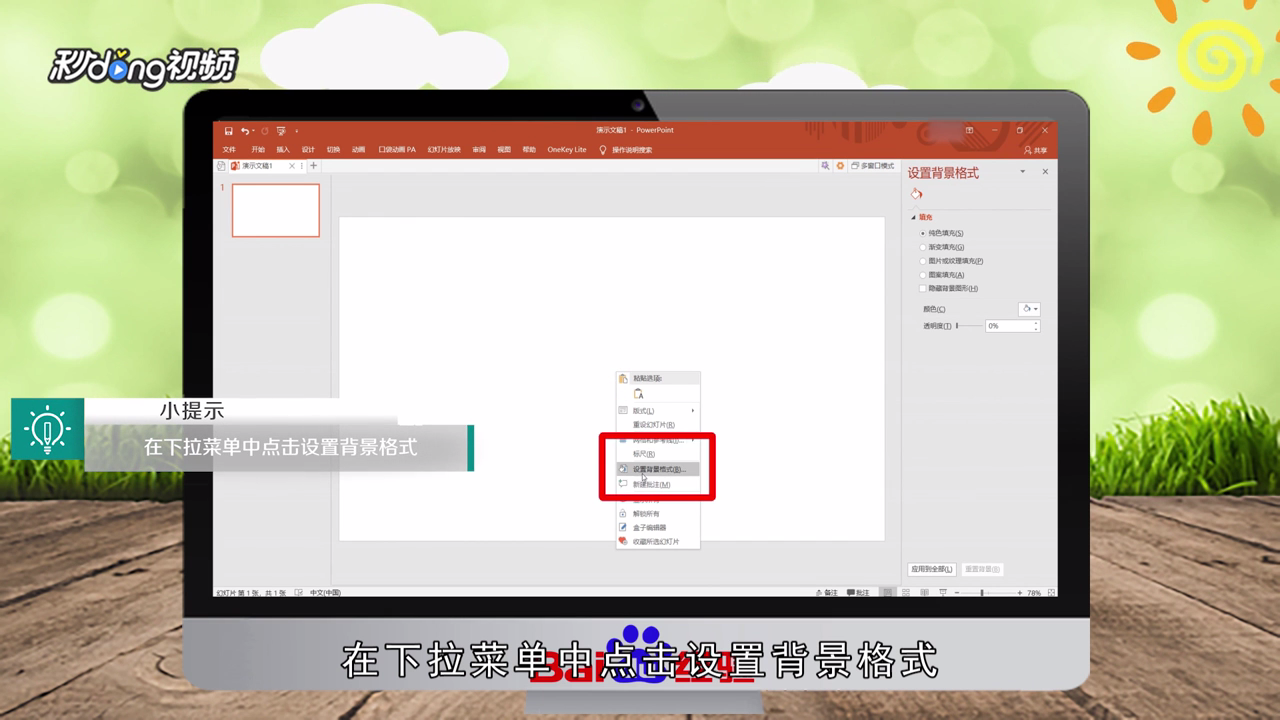
2、点击顶部菜单栏中的“插入”,点击“图片”,选择一张马的照片,点击“插入”,调整照片的位置。
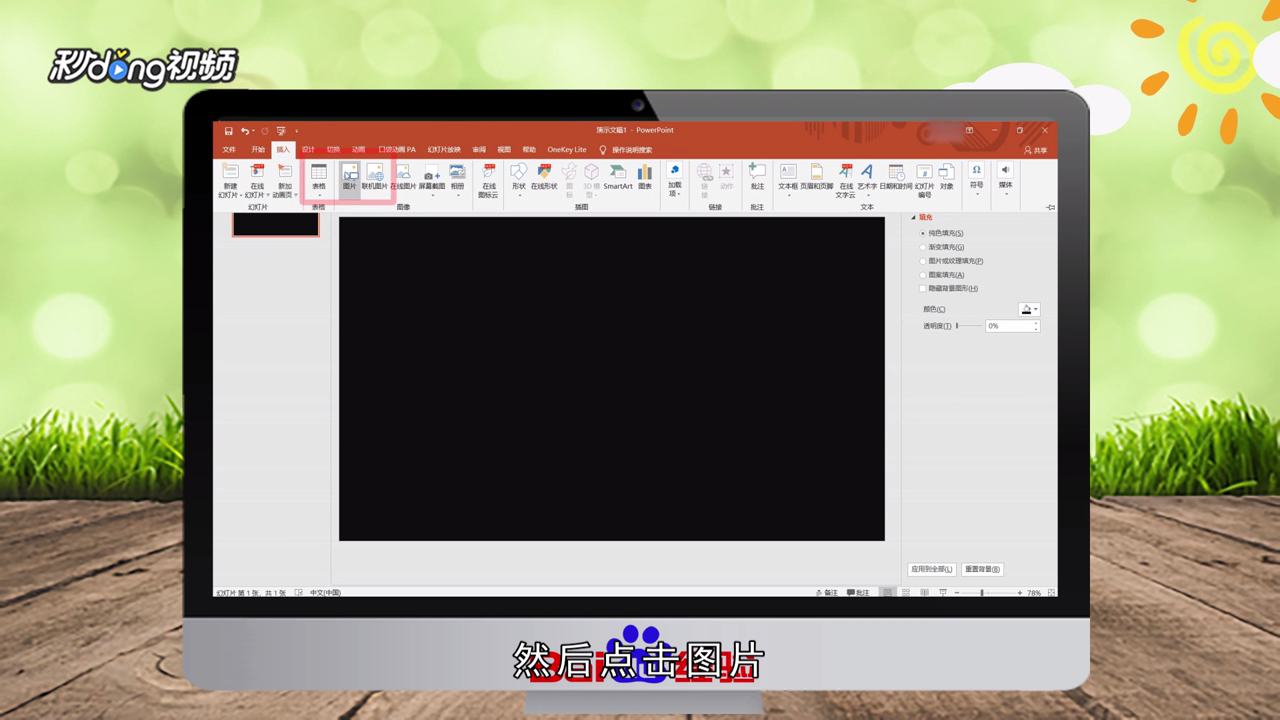
3、点击顶部的“动画”,在选项中点击“添加动画”,在下拉菜单中找到“其他动作路径”并点击,找到“向下”,然后点击“确定”,将向下的路径拖拉成斜向下。
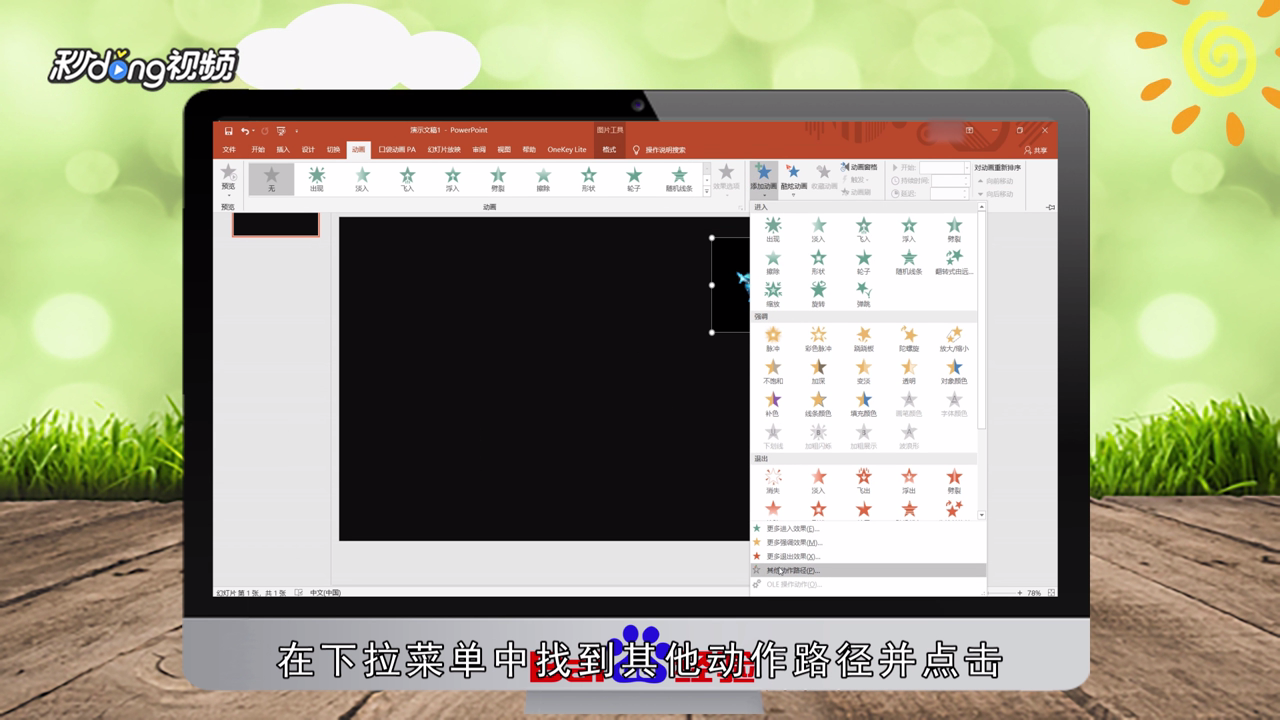
4、选中图片,点击顶部的“动画”,在选项中点击“添加动画”,找到“其他动作路径”并点击,找到“向上”,然后点击“确定”。
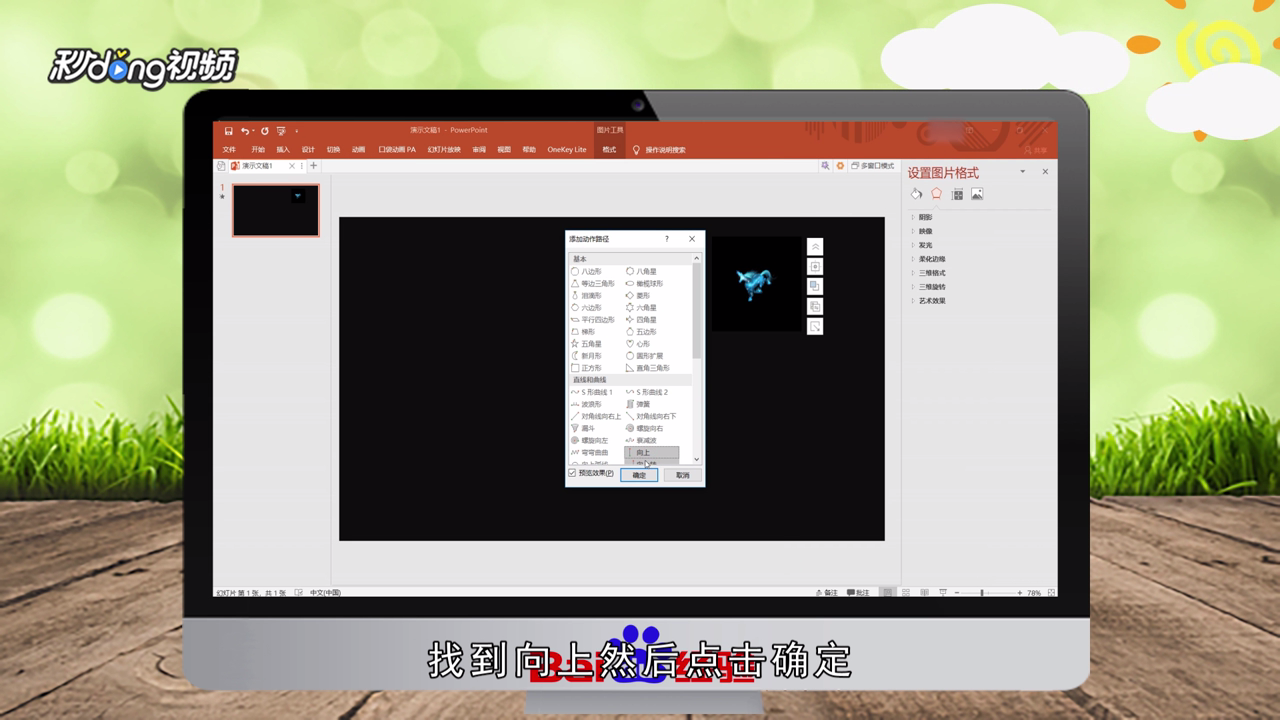
5、将向上动画路径的起点移动到斜向下动画路径的终点处,点击顶部的“动画”,设置开始动画为“上一动画之后”即可。
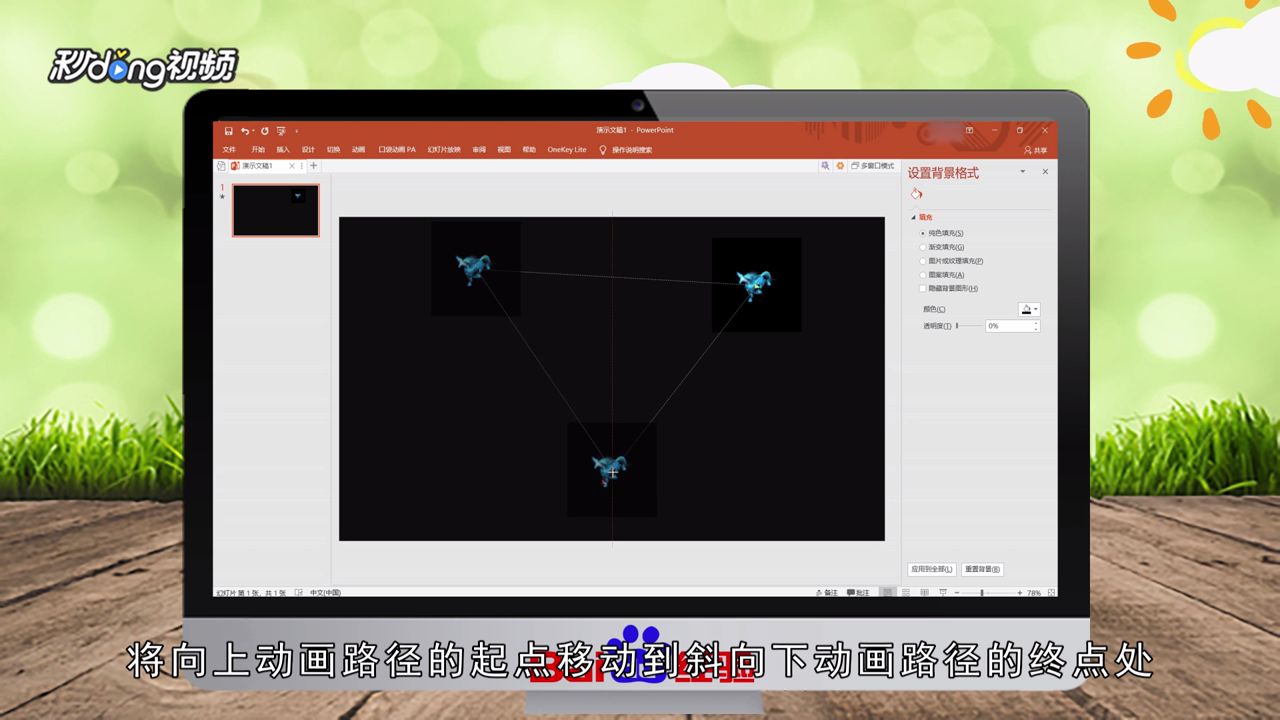
6、总结如下。

